Wi-Fi сеть стала неотъемлемой частью нашей жизни, позволяя нам оставаться подключенными к Интернету в любое время и в любом месте. Однако, чтобы получить максимальные возможности от Wi-Fi, необходимо правильно настроить сеть и обеспечить ее безопасность.
В этой подробной инструкции мы расскажем вам, как настроить Wi-Fi сеть с нуля. Вы узнаете, как выбрать подходящий роутер, как провести базовые настройки и как обеспечить безопасность вашего подключения.
Первый шаг - выбор роутера. Важно выбрать роутер, который будет отвечать вашим потребностям и обеспечивать стабильное соединение. При выборе роутера обратите внимание на его скорость передачи данных, дальность действия сигнала и возможность подключения нескольких устройств одновременно.
После покупки роутера, перейдите к базовым настройкам. Подключите роутер к электричеству и к вашему провайдеру интернета. Откройте веб-браузер на вашем компьютере и введите IP-адрес роутера в адресной строке. Обычно IP-адрес может быть найден на задней панели роутера или в руководстве пользователя. Введите логин и пароль для доступа к настройкам роутера.
Как только вы вошли в настройки роутера, перейдите к разделу Wi-Fi. Здесь вы сможете изменить имя сети (SSID), ее пароль и выбрать подходящий канал для передачи сигнала. Выберите надежное имя сети и установите сложный пароль, который будет сложно угадать. Кроме того, выберите канал с минимальным количеством помех, чтобы обеспечить стабильное и быстрое соединение.
На этом этапе вы должны настроить безопасность вашей Wi-Fi сети. Мы рекомендуем использовать шифрование WPA2, так как оно считается наиболее безопасным. Помимо шифрования, вы можете активировать фильтрацию MAC-адресов, настроить брандмауэры и отключить функцию передачи имени сети (SSID). Все эти меры помогут обеспечить безопасность вашей сети и предотвратить несанкционированный доступ.
Основные понятия Wi-Fi сетей

Роутер - основное устройство в Wi-Fi сети, которое перенаправляет данные между устройствами и обеспечивает доступ в интернет. Роутер может быть подключен к проводной сети или модему, чтобы получать доступ к интернету.
SSID (Service Set Identifier) - это уникальное название Wi-Fi сети, которое позволяет пользователям искать и подключаться к определенной сети. При настройке Wi-Fi сети необходимо задать уникальное имя SSID для своей сети.
Аутентификация - процесс проверки подлинности устройства, чтобы убедиться, что оно имеет право на доступ к Wi-Fi сети. Обычно для аутентификации используется пароль (пропускная фраза), который нужно ввести при подключении к сети.
Шифрование - это процесс защиты данных, передаваемых по Wi-Fi сети, с помощью различных алгоритмов. Шифрование позволяет предотвратить несанкционированный доступ к данным и защитить их от прослушивания или вторжения.
Диапазон частот - это диапазон радиочастот, на которых работает Wi-Fi сеть. Наиболее распространенные диапазоны частот в Wi-Fi сетях - 2.4 ГГц и 5 ГГц. Диапазон 2.4 ГГц обеспечивает большую площадь покрытия, но скорость передачи данных ниже, чем у диапазона 5 ГГц.
Каналы - это части диапазона частот, на которых работает Wi-Fi сеть. Разделение диапазона на каналы позволяет избежать пересечений с другими Wi-Fi сетями и интерференцию. При настройке Wi-Fi сети рекомендуется выбирать свободные каналы для минимизации возможных помех.
Сигнал и уровень сигнала - это меры качества и силы Wi-Fi сигнала. Сигнал обычно измеряется в децибелах (dB), а уровень сигнала - в процентах. Чем выше уровень сигнала, тем лучше качество связи и скорость передачи данных.
Доступные устройства - это список устройств, которые могут подключаться к Wi-Fi сети. При настройке роутера можно ограничить доступ только определенным устройствам или открыть сеть для всех устройств в пределах радиуса действия.
Необходимое оборудование для настройки Wi-Fi

При настройке Wi-Fi сети и обеспечении ее безопасности важно иметь под рукой несколько необходимых устройств. Это поможет вам без проблем выполнить все необходимые шаги и настроить Wi-Fi соединение в своем доме или офисе. Вот основное оборудование, которое потребуется:
1. Роутер: это центральное устройство, которое обеспечивает беспроводное соединение с интернетом. Роутер принимает сигнал от вашего интернет-провайдера и создает Wi-Fi сеть для подключения ваших устройств.
2. Модем: модем необходим для получения интернет-сигнала от вашего провайдера. Он может быть встроен в роутер или быть отдельным устройством. Модем обычно подключается к роутеру при помощи сетевого кабеля.
3. Кабели: для подключения роутера и модема между собой и к вашим устройствам потребуются сетевые кабели. Обычно используются Ethernet-кабели стандарта Cat5 или Cat6. Убедитесь, что у вас есть достаточное количество кабелей нужной длины.
4. Компьютер или ноутбук: для настройки Wi-Fi сети вам понадобится компьютер или ноутбук. Вы будете использовать его для взаимодействия с роутером и изменения настроек сети.
5. Мобильное устройство: для проверки качества сигнала и настройки некоторых параметров Wi-Fi сети может быть полезно иметь мобильное устройство, например, смартфон или планшет. Вы сможете удобно контролировать соединение и вносить изменения из любой точки вашего дома или офиса.
6. Руководство по эксплуатации: каждое устройство, включая роутер и модем, поставляется с руководством по эксплуатации. Рекомендуется заранее ознакомиться с ними, чтобы правильно подключить и настроить все устройства.
Не забывайте, что при выборе оборудования для настройки Wi-Fi сети важно учитывать требования вашего интернет-провайдера и особенности вашей сетевой инфраструктуры. Кроме того, обратите внимание на рекомендации и отзывы других пользователей при выборе оборудования, чтобы убедиться в его надежности и функциональности.
Шаг 1: Подключение и настройка роутера

Шаг 1: Подключение роутера
1. Подключите модем провайдера интернета к порту WAN (интернет) вашего роутера с помощью Ethernet-кабеля.
2. Подключите компьютер к одному из портов LAN (локальная сеть) вашего роутера с помощью Ethernet-кабеля.
Шаг 2: Вход в настроечную панель роутера
1. Откройте веб-браузер на вашем компьютере.
2. Введите IP-адрес роутера в адресной строке браузера. Обычно это 192.168.0.1 или 192.168.1.1. Если вы не знаете IP-адрес роутера, проверьте его в документации или на задней панели роутера.
3. Нажмите Enter, чтобы открыть настроечную панель роутера.
Шаг 3: Вход в настроечную панель роутера
1. Создайте имя и пароль для вашей Wi-Fi сети. Убедитесь, что пароль составлен из непредсказуемых комбинаций цифр, букв в верхнем и нижнем регистрах, а также символов.
2. Включите шифрование Wi-Fi сети. Наилучшим вариантом будет WPA2-PSK (AES).
3. Настройте другие параметры Wi-Fi сети, такие как канал Wi-Fi и имя сети (SSID).
4. Желательно изменить пароль для доступа к настроечной панели роутера.
Шаг 4: Подключение к Wi-Fi сети
1. Найдите Wi-Fi сеть на вашем устройстве (например, смартфоне или ноутбуке).
2. Введите пароль Wi-Fi сети, который вы создали в предыдущем шаге.
3. Нажмите "Подключить", чтобы присоединиться к Wi-Fi сети.
Поздравляю! Теперь вы успешно подключили и настроили роутер. Ваша Wi-Fi сеть готова к использованию с безопасным соединением.
Выбор места для размещения роутера

Правильный выбор места для размещения роутера играет важную роль в создании стабильного Wi-Fi соединения и обеспечении безопасности вашей сети. Ниже приведены некоторые рекомендации, которые помогут вам определить оптимальное расположение роутера:
- Разместите роутер в центре помещения. Это позволит сигналу Wi-Fi равномерно распространяться по всему пространству и уменьшит количество блокирующих сигнал преград.
- Избегайте размещения роутера в углу комнаты или близко к стенам и металлическим предметам. Стены и металл могут замедлить и ослабить сигнал Wi-Fi.
- Разместите роутер на такой высоте, чтобы его антенны были направлены вниз. Такое расположение поможет сигналу распространяться как по горизонтали, так и по вертикали.
- Избегайте размещения роутера рядом с другими электронными устройствами, такими как микроволновые печи, телефоны или беспроводные домашние телефоны. Эти устройства могут создавать помехи на частотах, используемых Wi-Fi.
- Проверьте силу сигнала Wi-Fi в разных местах вашего дома или офиса. Можно воспользоваться специальным приложением или просто проверить скорость подключения на разных устройствах. Это поможет определить наилучшее место для размещения роутера.
- Установите роутер на некотором расстоянии от других беспроводных сетей. Близкое расположение мешает сигналам друг друга и может привести к снижению производительности вашей сети.
Выбор правильного места для размещения роутера поможет вам повысить качество Wi-Fi соединения и обеспечить безопасность вашей сети. Следуя указанным рекомендациям, вы сможете настроить эффективную Wi-Fi сеть, способную обеспечить надежное подключение для всех ваших устройств.
Подключение роутера к интернету и компьютеру
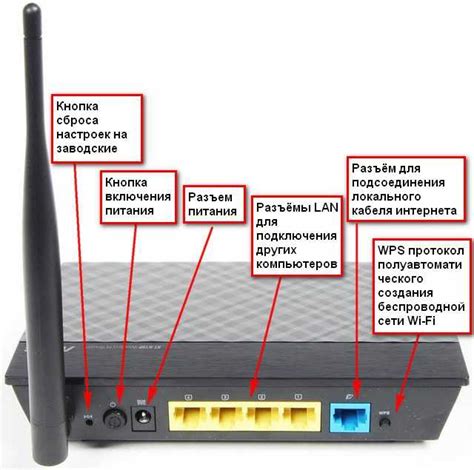
Прежде чем настраивать Wi-Fi сеть, необходимо правильно подключить роутер к интернету и компьютеру. Для этого следуйте инструкциям ниже:
- Перед подключением роутера убедитесь, что у вас есть доступ к интернету от вашего провайдера. Проверьте, что соединение работает, подключив компьютер непосредственно к модему.
- Выключите модем и компьютер, чтобы избежать возможных проблем при подключении.
- С помощью Ethernet-кабеля подключите один конец к выходу модема, а другой – к порту входа на задней панели роутера.
- Включите модем и дождитесь, пока уровень сигнала установится.
- Подключите включенный роутер к компьютеру с помощью второго Ethernet-кабеля. Один конец подключите к одному из портов LAN на роутере, а второй – к сетевой карте вашего компьютера.
- Включите роутер и компьютер.
После выполнения этих шагов у вас должно быть установлено соединение с интернетом и компьютером через роутер. Обратите внимание, что на этом этапе подключение может быть еще несколько ограниченным, так как необходимо выполнить дальнейшие настройки.
Настройка параметров роутера
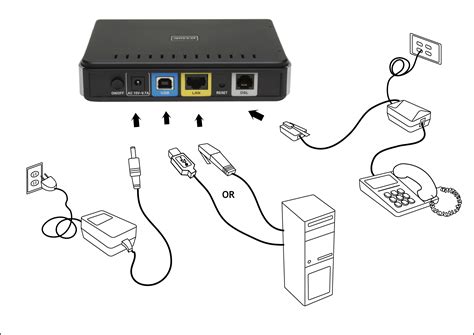
После успешной установки и подключения роутера к вашему провайдеру Интернета, необходимо настроить его параметры для обеспечения стабильной и безопасной Wi-Fi сети. Ниже приведены основные шаги настройки:
1. Войдите в интерфейс роутера:
Откройте веб-браузер и введите IP-адрес роутера в адресную строку. Обычно это 192.168.0.1 или 192.168.1.1. Нажмите Enter и введите логин и пароль для доступа к интерфейсу роутера. Если вы не знаете учетные данные, обратитесь к документации роутера или свяжитесь с его производителем.
2. Измените стандартный пароль:
После успешного входа в интерфейс роутера, рекомендуется изменить стандартный пароль администратора. Используйте сложный пароль, состоящий из комбинации букв, цифр и специальных символов, чтобы обеспечить защиту от несанкционированного доступа.
3. Обновите прошивку роутера:
Проверьте наличие обновлений прошивки для вашего роутера на официальном сайте производителя. Обновление прошивки может включать исправление ошибок, улучшение безопасности и добавление новых функций. Следуйте инструкциям производителя для успешного обновления прошивки.
4. Настройте сетевые параметры:
Настройте SSID (название сети) и пароль для вашей Wi-Fi сети. Используйте уникальное и сложное имя сети (SSID), чтобы предотвратить несанкционированное подключение к вашей сети. Пароль для Wi-Fi сети также должен быть комплексным, чтобы обеспечить безопасность вашего соединения.
5. Включите защиту WPA2:
Выберите в настройках роутера защиту для вашей Wi-Fi сети - WPA2 (Wi-Fi Protected Access 2) - самый безопасный протокол шифрования на данный момент. Убедитесь, что выбрано правильное шифрование, а также введите сложный пароль для доступа к сети.
6. Ограничьте доступ к вашей сети:
В интерфейсе роутера у вас будет возможность установить список доверенных устройств, которые могут подключаться к вашей Wi-Fi сети. Укажите MAC-адреса устройств, которые вы разрешаете подключаться к вашей сети, чтобы предотвратить несанкционированный доступ.
После завершения всех вышеперечисленных шагов внесите все изменения, сохраните настройки и перезапустите роутер. Теперь ваша Wi-Fi сеть будет настроена и обеспечена безопасным соединением.
Шаг 2: Создание Wi-Fi сети
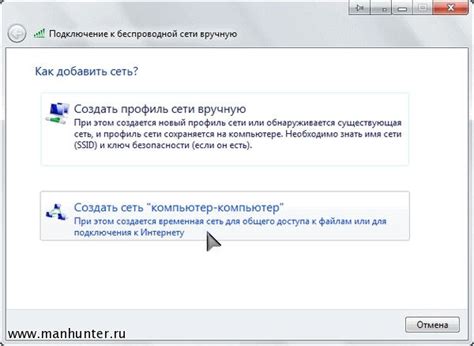
После того, как вы установили свой Wi-Fi роутер, пришло время настроить сеть. Для этого следуйте простым инструкциям:
| Шаг | Действие |
|---|---|
| 1 | Подключите свой компьютер или ноутбук к Wi-Fi роутеру с помощью кабеля Ethernet. |
| 2 | Откройте веб-браузер и введите IP-адрес роутера. Обычно это адрес 192.168.0.1 или 192.168.1.1. Если не уверены, проверьте его в инструкции, поставляемой с роутером. |
| 3 | Введите имя пользователя и пароль для входа в настройки роутера. Обычно это "admin" в качестве имени пользователя и "password" в качестве пароля. Если вы уже меняли эти данные, введите свои учетные данные. |
| 4 | Найдите раздел настроек Wi-Fi сети на главной странице роутера. |
| 5 | Установите имя сети (SSID) для вашей Wi-Fi сети. Имя сети должно быть уникальным, чтобы не было конфликтов с другими сетями в окрестности. |
| 6 | Выберите тип защиты Wi-Fi. Лучшим вариантом будет использование WPA2-PSK, так как он обеспечивает высокий уровень безопасности. |
| 7 | Введите пароль для защиты Wi-Fi сети. Пароль должен быть достаточно длинным и сложным, чтобы предотвратить несанкционированный доступ. |
| 8 | Сохраните изменения и перезагрузите роутер. |
Поздравляем! Теперь ваша Wi-Fi сеть создана и защищена. Вы можете подключать к ней свои устройства и наслаждаться беспроводным интернетом.
Настройка имени и пароля Wi-Fi сети
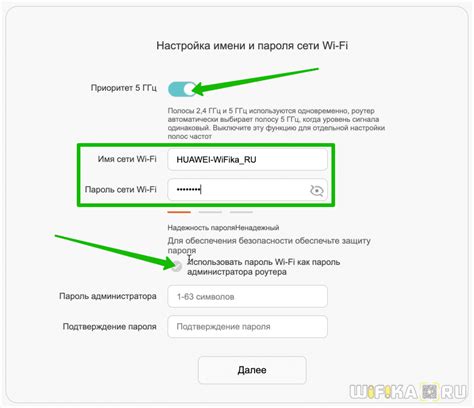
Чтобы обеспечить безопасное соединение в вашей Wi-Fi сети, необходимо настроить имя и пароль. Это поможет предотвратить несанкционированный доступ к вашей сети и защитить ваши личные данные. В этом разделе мы расскажем, как правильно настроить имя и пароль Wi-Fi сети.
Шаг 1: Войдите в административную панель вашего Wi-Fi роутера. Чтобы это сделать, откройте веб-браузер и введите IP-адрес вашего роутера в адресной строке. IP-адрес обычно указан на задней панели роутера или в его инструкции.
Шаг 2: Введите ваше имя пользователя и пароль, чтобы получить доступ к административной панели. Если вы не знаете имя пользователя и пароль, обратитесь к документации к вашему роутеру или обратитесь к производителю.
Шаг 3: Откройте раздел "Настройки Wi-Fi" или "Беспроводная сеть". Здесь вы можете изменить имя и пароль для вашей Wi-Fi сети.
Шаг 4: Введите новое уникальное имя для вашей Wi-Fi сети. Имя сети должно быть легко запоминающимся, но не должно содержать вашу личную информацию или информацию, которая может быть легко угадана. Например, вместо использования имени ваших фамилий или адреса, вы можете использовать что-то универсальное, такое как "MyHomeNetwork".
Шаг 5: Введите новый пароль для вашей Wi-Fi сети. Пароль должен быть достаточно сложным, чтобы его было сложно угадать. Хороший пароль должен содержать буквы разного регистра, цифры и специальные символы. Например, "Tr31&1oP8!".
Шаг 6: После внесения изменений сохраните настройки. Обычно существует кнопка "Сохранить" или "Применить". После сохранения настроек ваша Wi-Fi сеть будет перезагружена с новыми значениями.
Поздравляю! Теперь вы успешно настроили имя и пароль Wi-Fi сети. Теперь ваша сеть защищена и вы можете получить доступ к интернету со всеми необходимыми мерами безопасности.
Выбор оптимального типа шифрования

При настройке Wi-Fi сети и обеспечении безопасного соединения очень важно выбрать оптимальный тип шифрования, который обеспечит надежность защиты и одновременно не снизит скорость передачи данных.
На сегодняшний день наиболее распространенные типы шифрования для Wi-Fi сетей - это WEP, WPA и WPA2.
WEP (Wired Equivalent Privacy) является самым старым и наименее безопасным типом шифрования Wi-Fi. Он использует 64-битные или 128-битные ключи для защиты данных. Однако WEP легко взламывается и не рекомендуется использовать для защиты Wi-Fi сетей.
WPA (Wi-Fi Protected Access) является более безопасным вариантом шифрования по сравнению с WEP. Он использует протокол TKIP (Temporal Key Integrity Protocol) для шифрования данных и ключи обновляются динамически для повышения безопасности. Тем не менее, WPA также имеет свои уязвимости, поэтому рекомендуется использовать более современный протокол WPA2 для защиты Wi-Fi сетей.
WPA2 является наиболее безопасным типом шифрования Wi-Fi на сегодняшний день. Он использует протокол AES (Advanced Encryption Standard) для шифрования данных и обеспечивает высокую степень безопасности. Если ваше устройство поддерживает WPA2, рекомендуется использовать этот тип шифрования для защиты Wi-Fi сети.
| Тип шифрования | Уровень безопасности |
|---|---|
| WEP | Низкий |
| WPA | Средний |
| WPA2 | Высокий |
Выбор оптимального типа шифрования зависит от вашей ситуации, но в большинстве случаев рекомендуется использовать WPA2 для обеспечения максимальной безопасности Wi-Fi сети.